みなさんこんにちは!
パソコンを使っているとどうしても出てくる「英語がわからない問題」
今回はその解決方法をご説明したいと思いますー。
海外ゲームやフリーソフトウェアは英語表示のものが多い
みなさんは面白そうなゲームが発売されると知って調べていたら英語版しか発売されないという経験はありませんか?
最近発売されたAmazonゲーム「New World」などもまだ日本語に対応しておらずやりたかったけど見送ったゲーマーも多いのではないでしょうか。
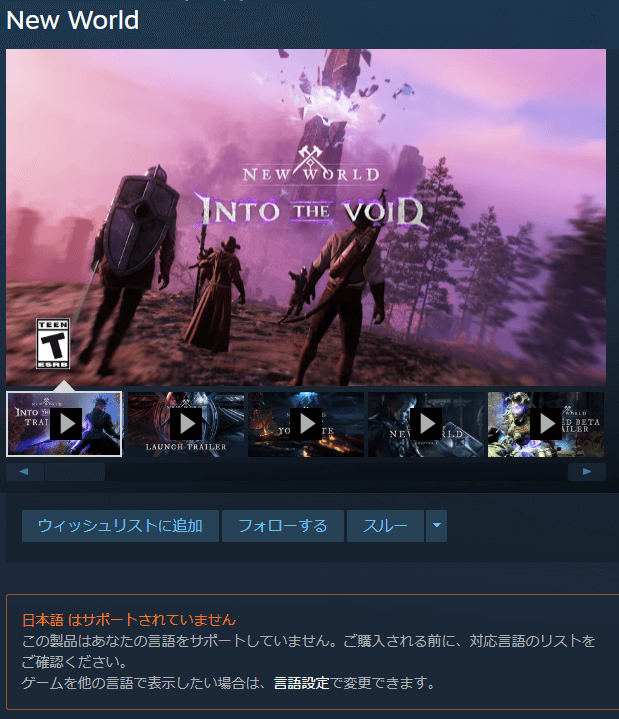
ソフトウェア関係も便利で無料なものは英語表記のものが多く、使いたいけど英語だから諦めた。
機能を使いこなしたいのに、英語だからわからない。
そういうお悩みありますよね。

私もパソコンを触り始めた当初はこのような感じでした。
でも今は技術の進歩で英語ができなくでも自動で翻訳する方法があります!
Google Lensを使って自動翻訳

Googleが開発している「Googleレンズ」の機能には写真で撮影した花や食べ物、商品などを自動で識別し検索してくれるアプリです。
この機能は言語翻訳も可能で、カメラに映っている言語を自動で翻訳し上書きしてくれます。
この機能をPC画面上に適応し画面内の英語表記を自動で日本語表示します。
自動翻訳に必要なもの
自動翻訳に必要なものは以下の通りです。
●LDPlayer
●サブモニター(必要な方のみ)
●LDPlayer
LDPlayerとは、アンドロイドエミュレーターです。
androidエミュレーターとは、PC上に仮想のandroid携帯を生成し、起動させるもの。
生成したandroidエミュレーターの中にGoogleレンズをインストールし、自動で翻訳させます。

LDPlayerはリセマラや携帯アプリの複数アカウント所持もできるためインストールしておくことをお勧めします。
これ一台でリセマラ効率や攻略効率が跳ね上がります。
LDPlayerのダウンロードはこちらから
●サブモニター
ゲームで自動翻訳を行いたい場合は必須です。
メインモニターにゲーム画面、サブモニターにLDPlayerを表示させることで、翻訳画面をみながらプレイすることができます。
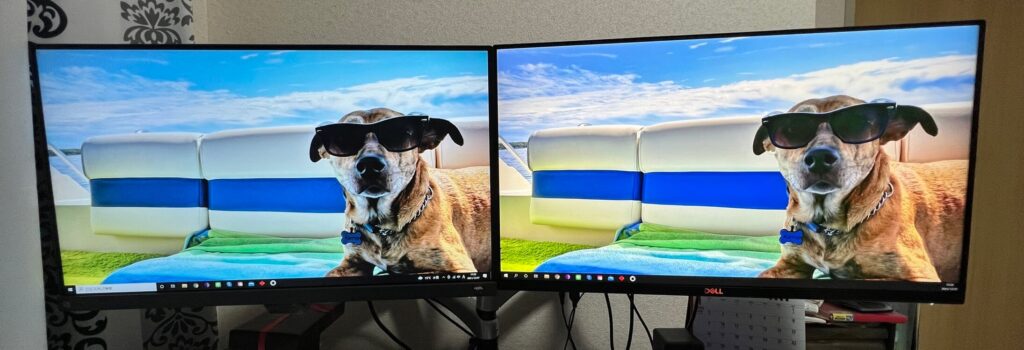
自動翻訳の方法
まずはLDPlayerをダウンロードしましょう。
最新の64bit版をダウンロードします。
ダウンロードはこちらから行えます。
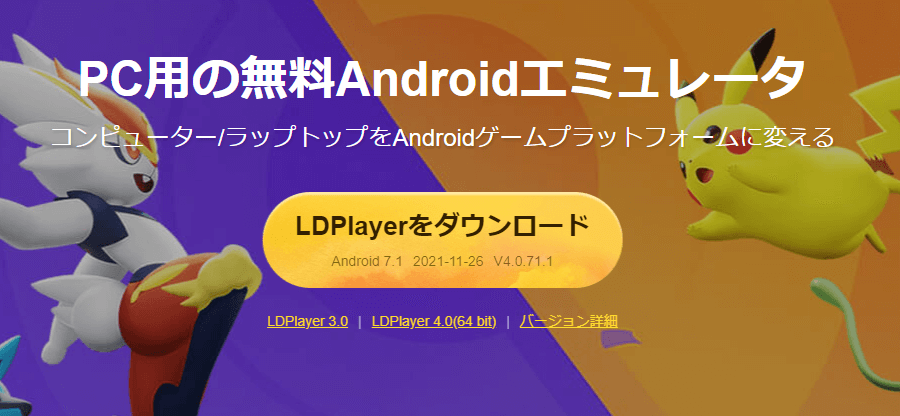
ダウンロードが終了したら、LDPlayerを起動します。

ホーム画面にある「System App」から「playストア」を起動しましょう。

お持ちのGoogleアカウントでログインを行います。
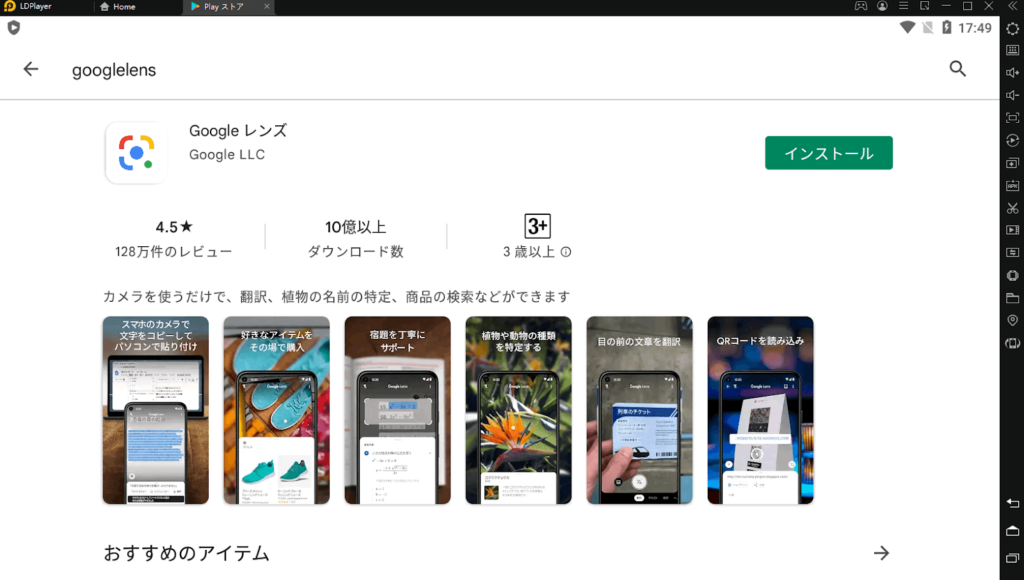
上部検索バーから「Google Lens」と調べてインストールします。
インストール後、起動するとGoogleアプリの更新する必要がありますと表示されるので、更新を行います。

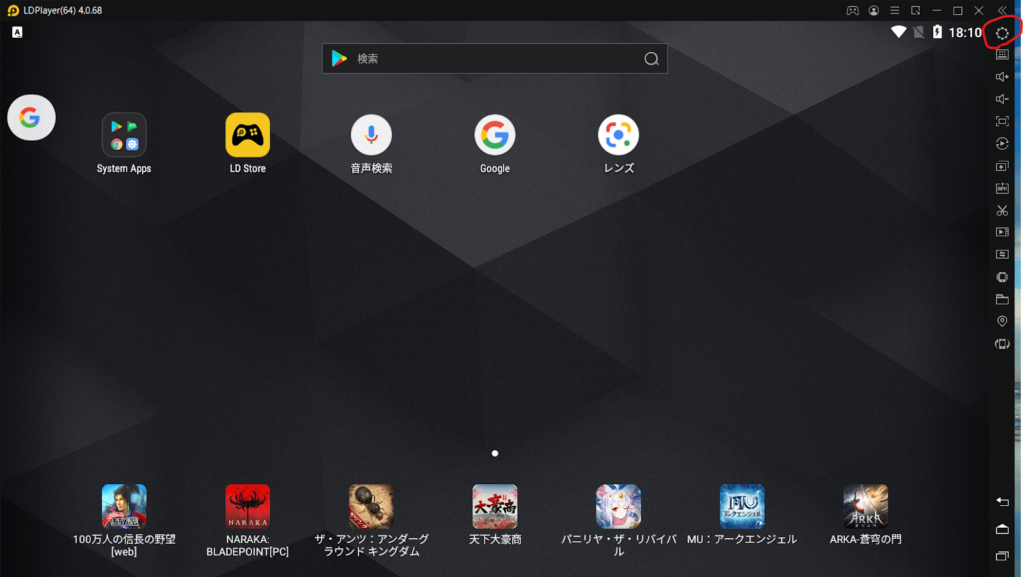
Googleインストール後は音声検索なども追加されています。
レンズをクリックし起動します。
*バグにより落ちることもありますが、何度か起動すると戻ります。
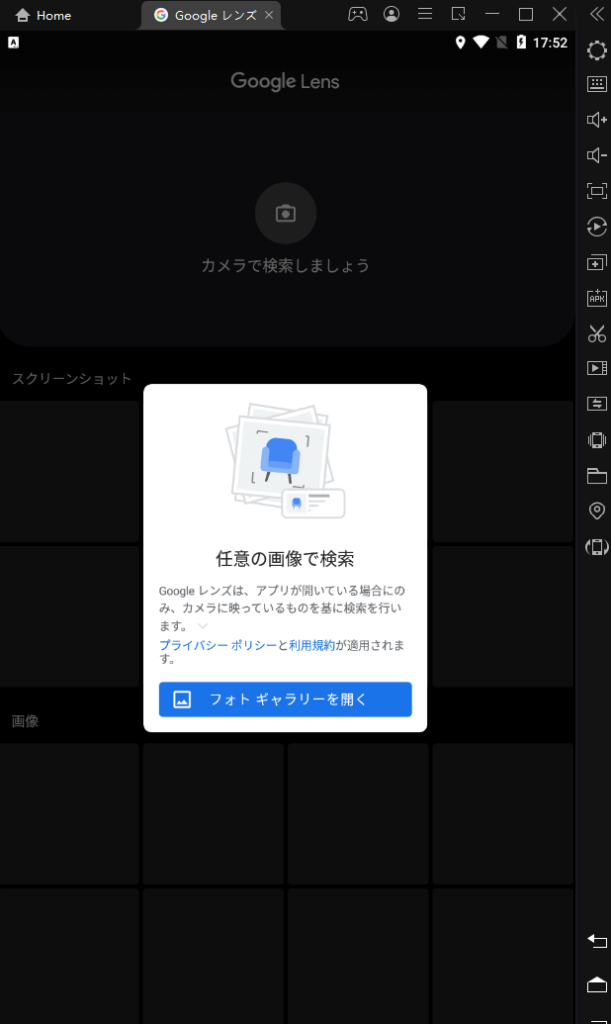
フォトギャラリーを開くをクリック。
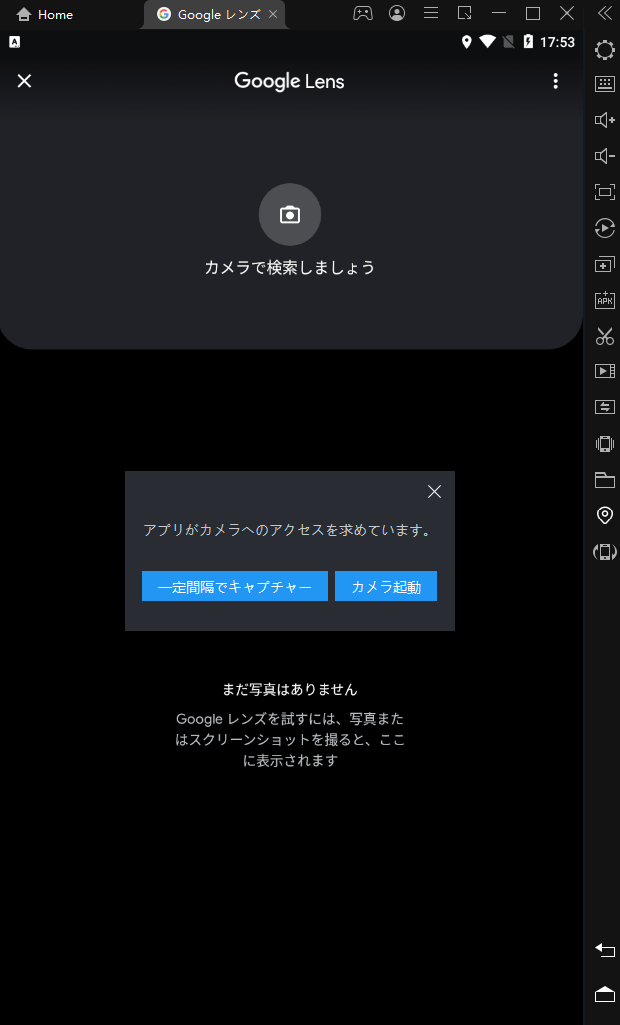
一定間隔でキャプチャーをクリックします。
*ここでカメラを選択するとGoogleレンズを削除、再度インストールしなければなりません。注意してください。
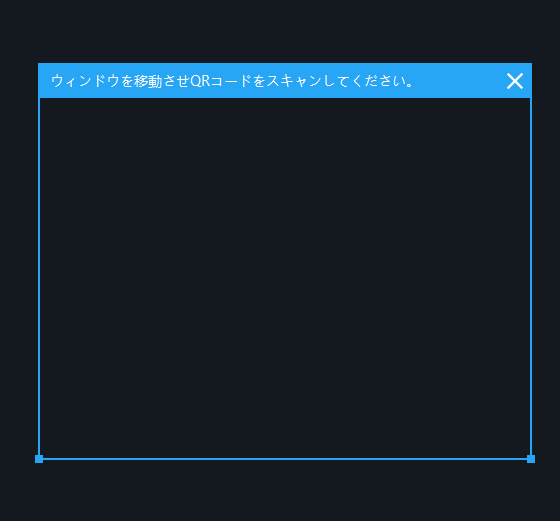
選択後、青色のウィンドウが開かれるので、翻訳したい場所に合わせて拡大・収縮しサイズを調整します。
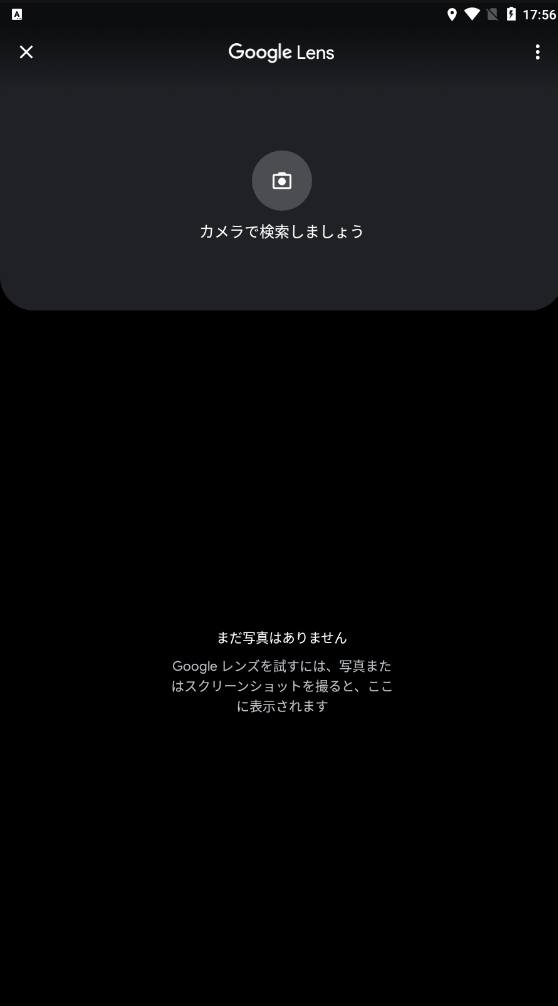
「カメラで検索しましょう」をクリックします。
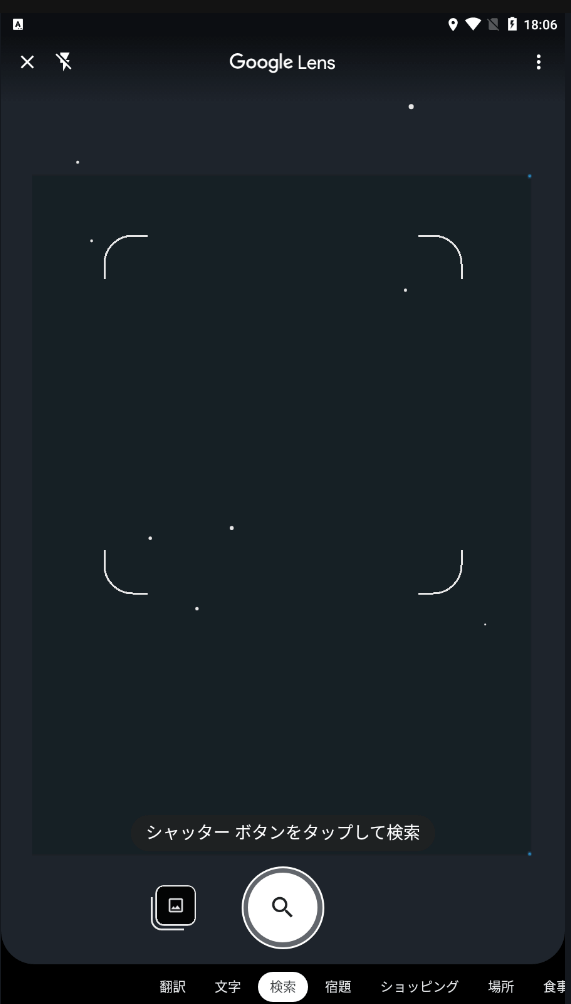
クリックすると下部に翻訳という選択肢が表示されるので、クリックします。
ここまで来たら翻訳は可能ですが、いくつか設定を加えることでより翻訳を見やすく表示させることが可能です。
<h2>翻訳を見やすくする設定<h2>
LDPlayer右上にあるメニューバーから歯車マークをクリックし設定画面を表示します。
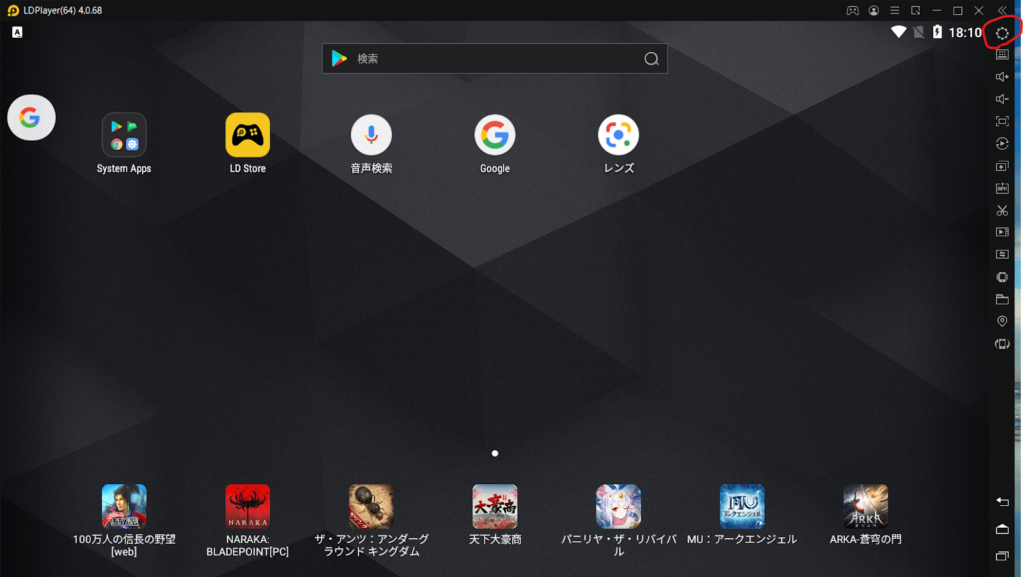
まずは「詳細設定」のカスタムからDPIの数値を30に変更します。
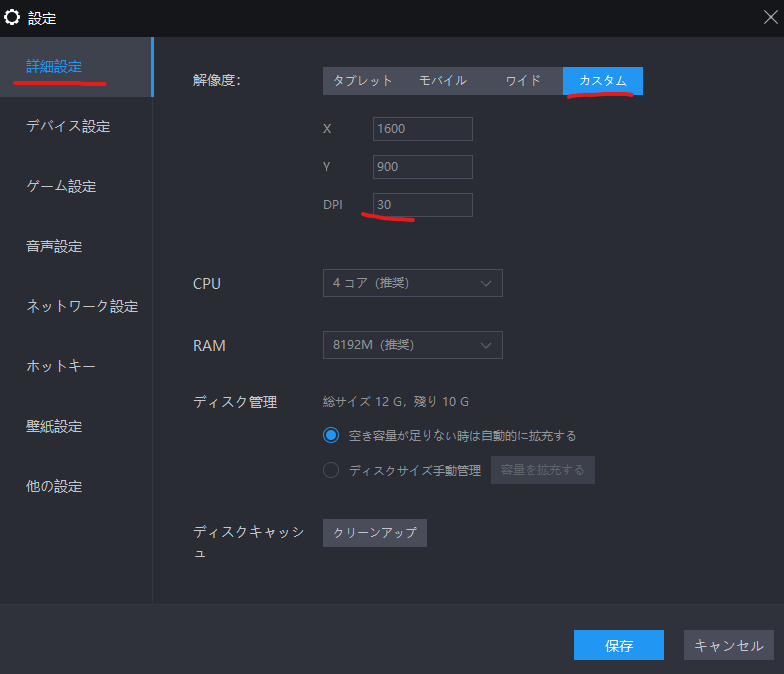
次に「ホットキー」からすべてのホットキーを無効に設定します。
*ゲームで使用するキーと一緒にならない場合はそのままでも問題ありません。
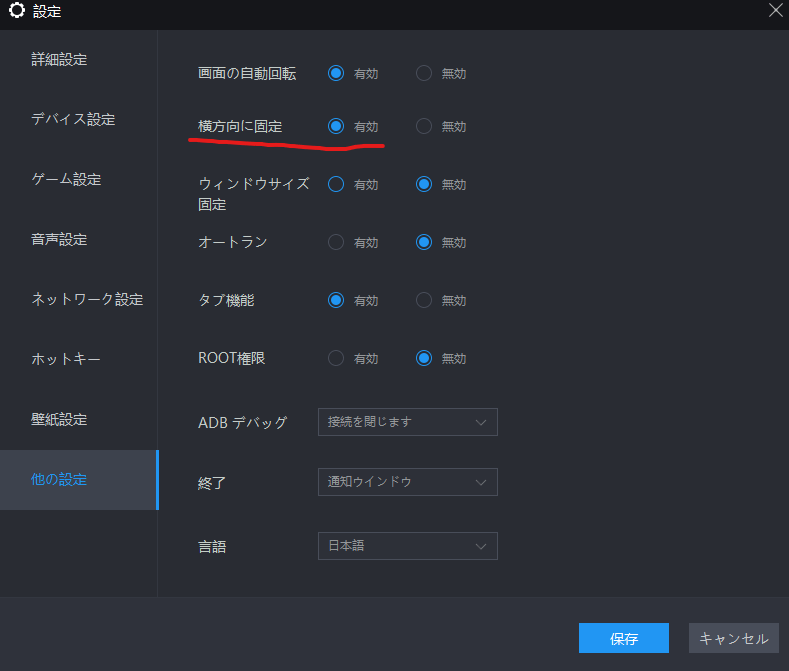
最後に「他の設定」から横方向に固定を有効にします。
変更後は右下の保存をクリックし再起動を行います。
再起動後は表示形式が崩れますが(DPIを30に変更したため)表示領域が拡大し、画面が見やすくなります。
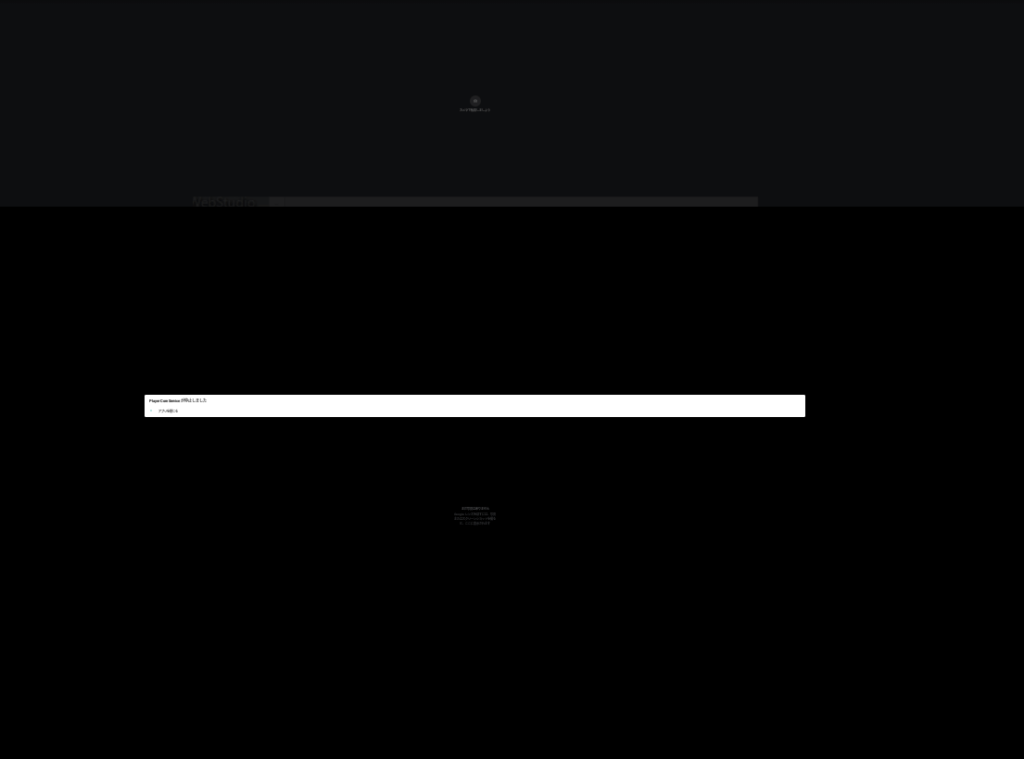
最初に表示される白いバーは、ほかの部分をクリックすると消えます。
見えにくくなっていますが、先ほどと同じように「カメラで検索しましょう」をクリック。
先ほどより横画面になり、アイコンが小さく表示されているため画面が見やすくなります。
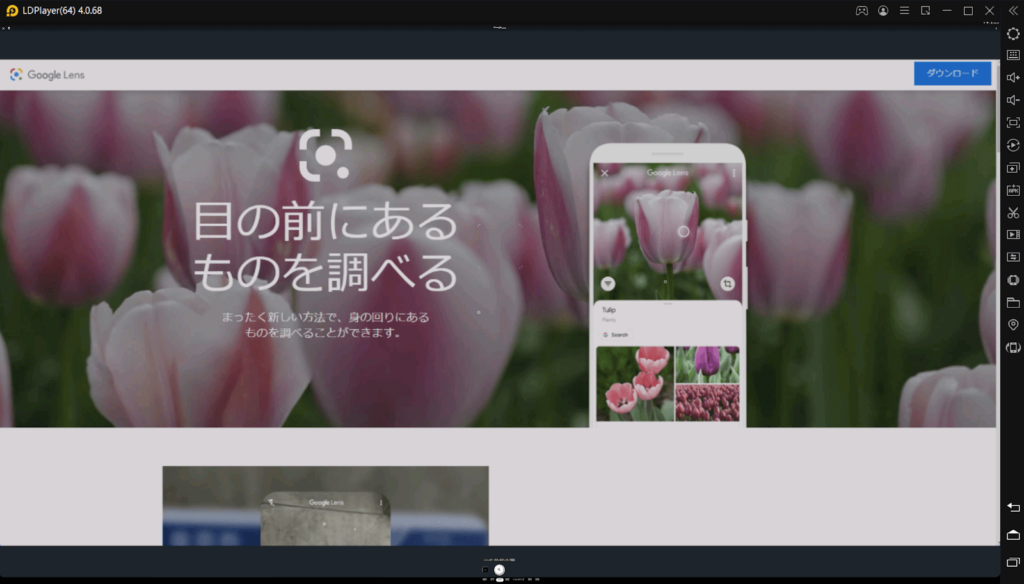
〇自動翻訳前
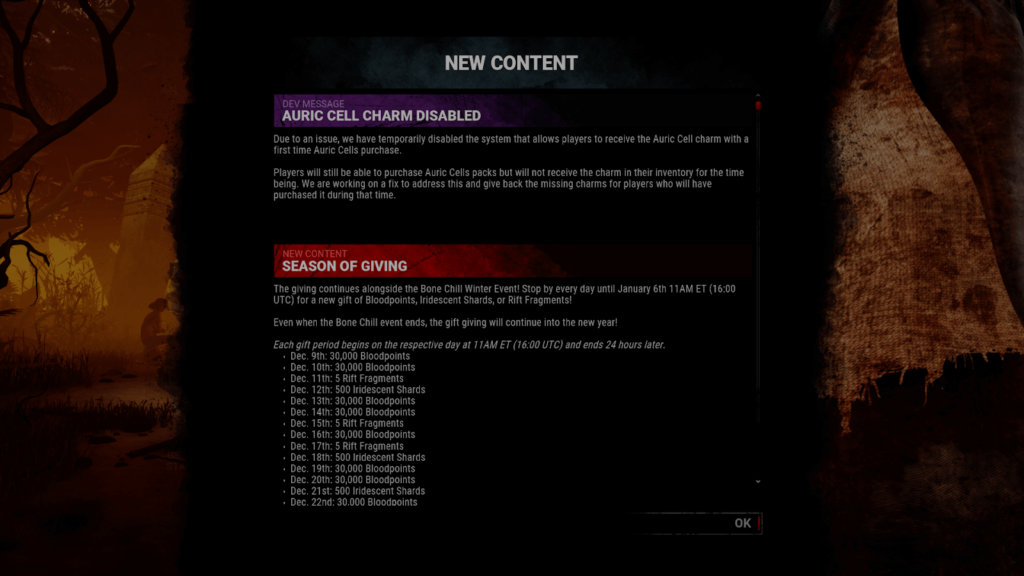
〇自動翻訳後
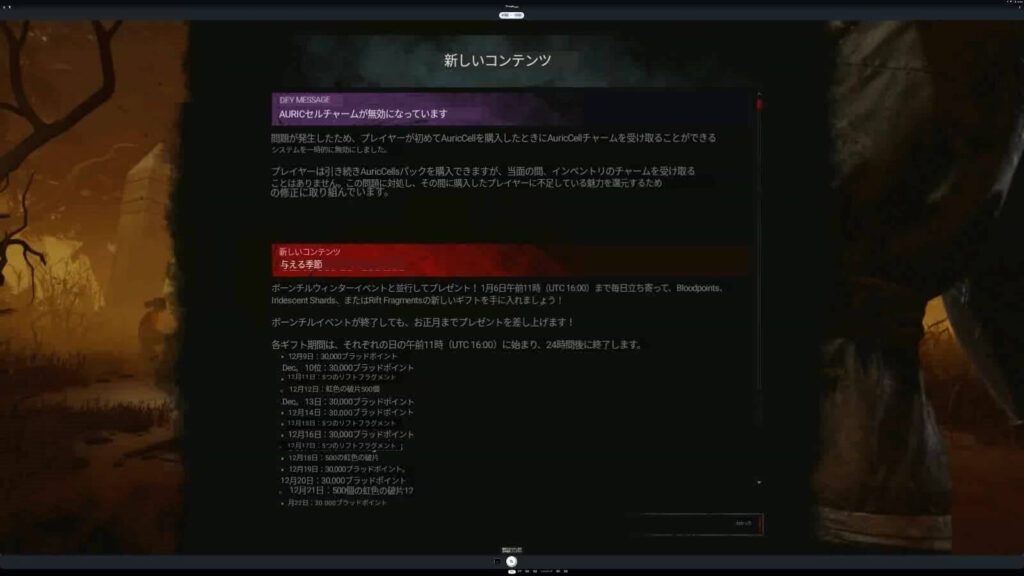
PC上のソフトを翻訳する場合でも同じような手順で行うことで、自動翻訳をすることができます。
注意点として、操作を行わずに一定時間が過ぎると自動翻訳を行わなくなるため、注意が必要です。長時間の自動翻訳を希望する方は下記をご覧ください。
<h2>自動翻訳機能を延長する方法<h2>
自動翻訳機能を延長するためには一定時間でLDPlayerを操作する必要があります。
それを自動化するためにLDPlayerではマクロ機能があります。
設定方法は、右側メニューバーから「自動マクロ」を選択。
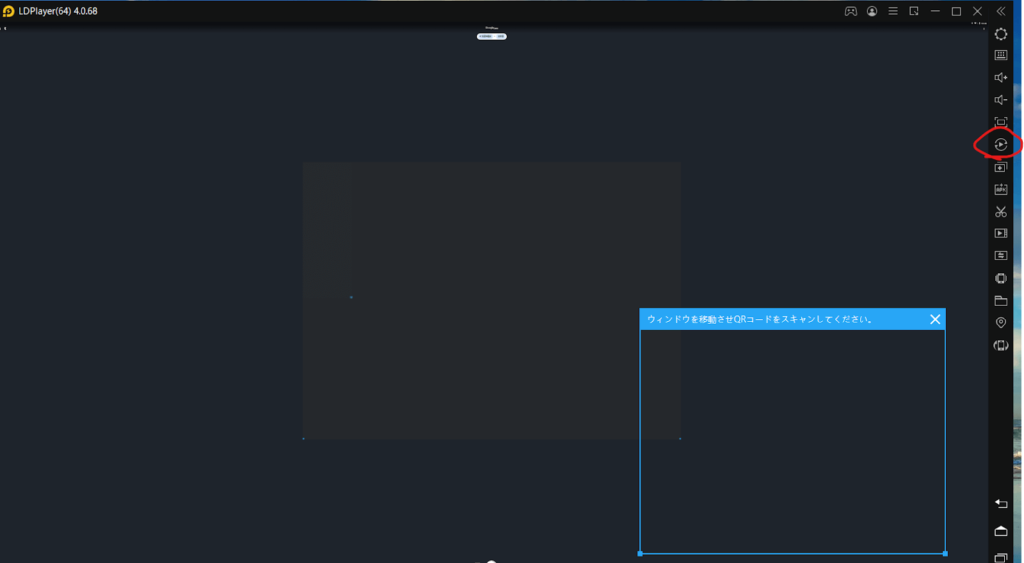
設定したいマクロ操作を録画します。

録画開始ボタンをクリックし、下部にある録画ボタンをクリック。
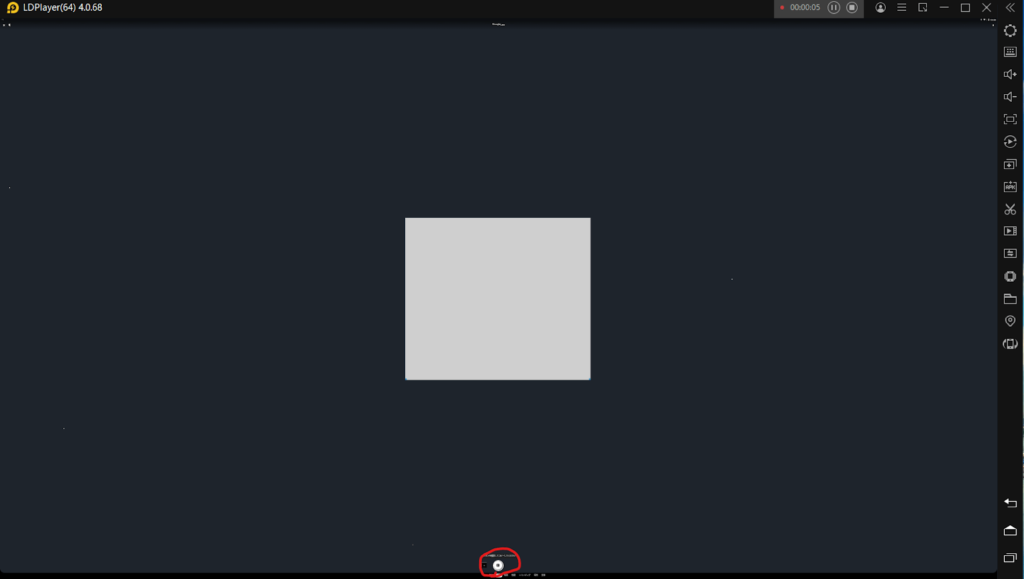
その後左上にある、白い棒(本来であれば戻るボタン)をクリックします。
この動作を5秒置きを目安に繰り返し、記憶させます。
操作が完了すれば、上部にあるマクロ記憶の停止ボタンをクリック。

先ほど記録した操作が保存されているので、歯車マークをクリックします、

マクロをリピートするために、「手動でループ停止」にチェックを入れます。

あとは再生ボタンをクリックすると、先ほど記憶した操作を停止させるまで繰り返し続けます。
画質が悪いですが、問題なく翻訳語の文章を読み取ることができます。
TitanTwoで必須の「Gtuner」の翻訳も可能
「TitanTwoを使い始めたけど、英語だからいまいち使いこなせない」という方も、同様の方法でGtunerを自動翻訳することが可能です。
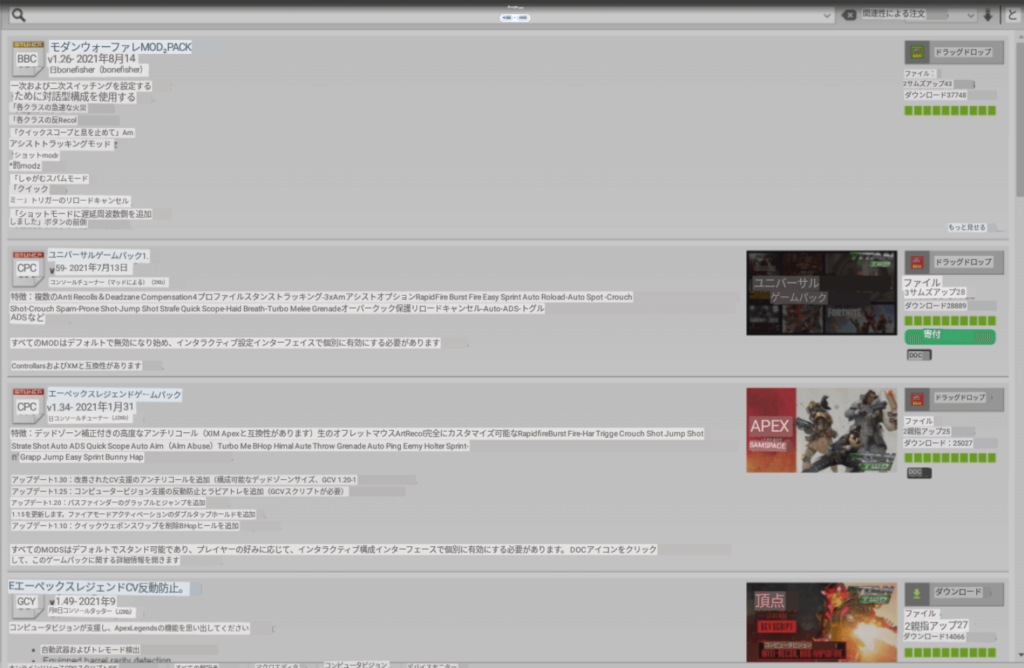
OnlineResourceの内容はもちろん、
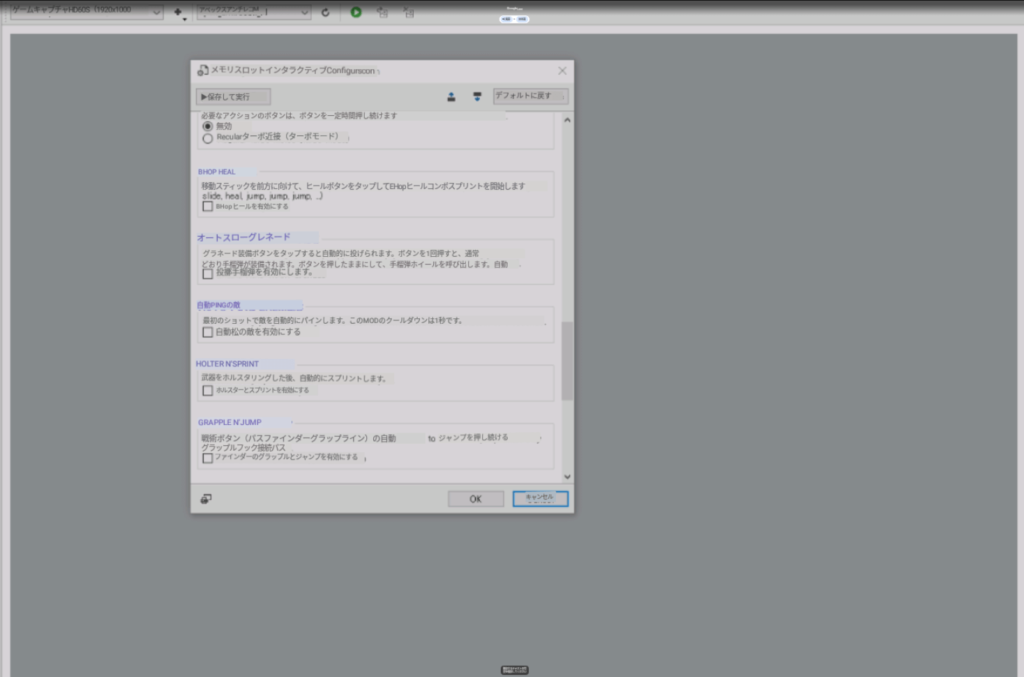
Gamepackのマクロの内容まで翻訳することができます。
そのほかにもコピペできないものをいろいろと翻訳することができるので、方法を覚えておくことをお勧めします。
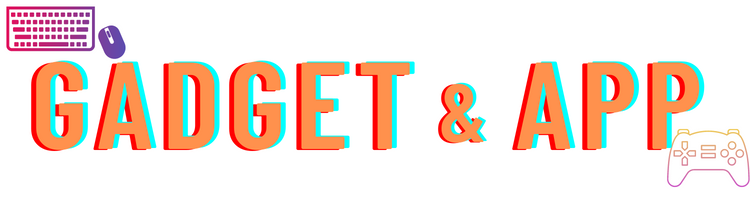
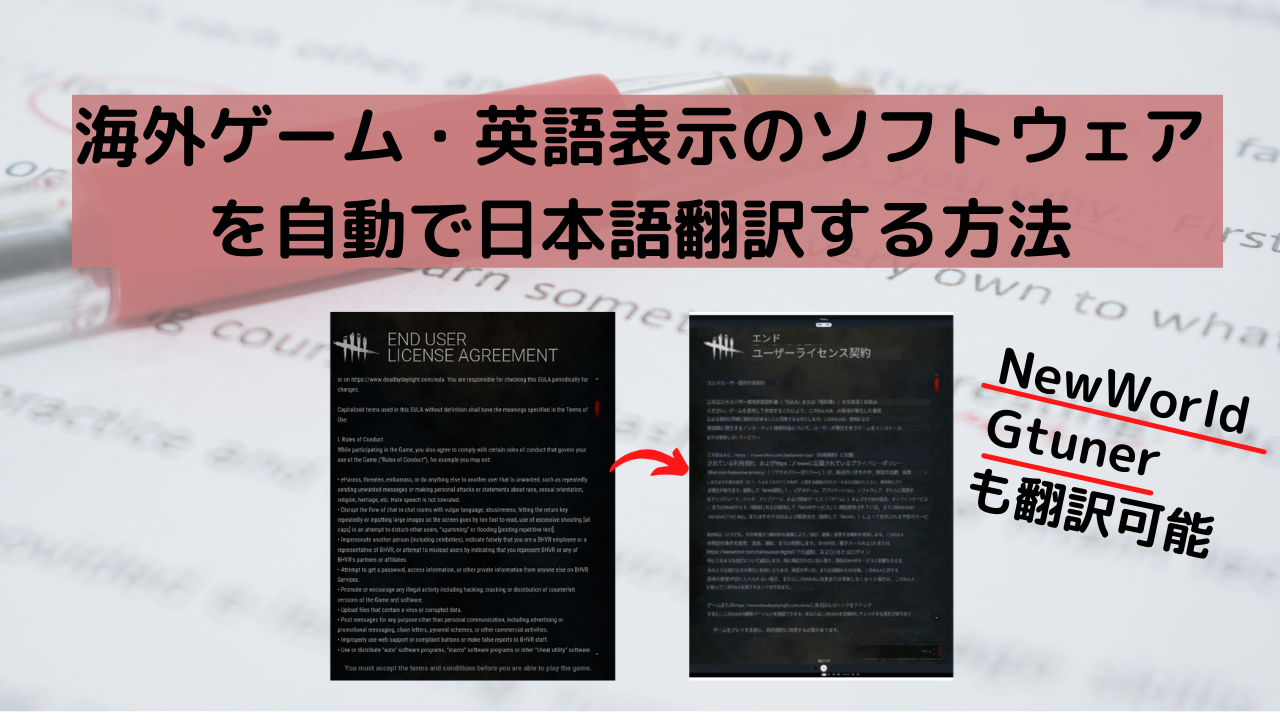


コメント